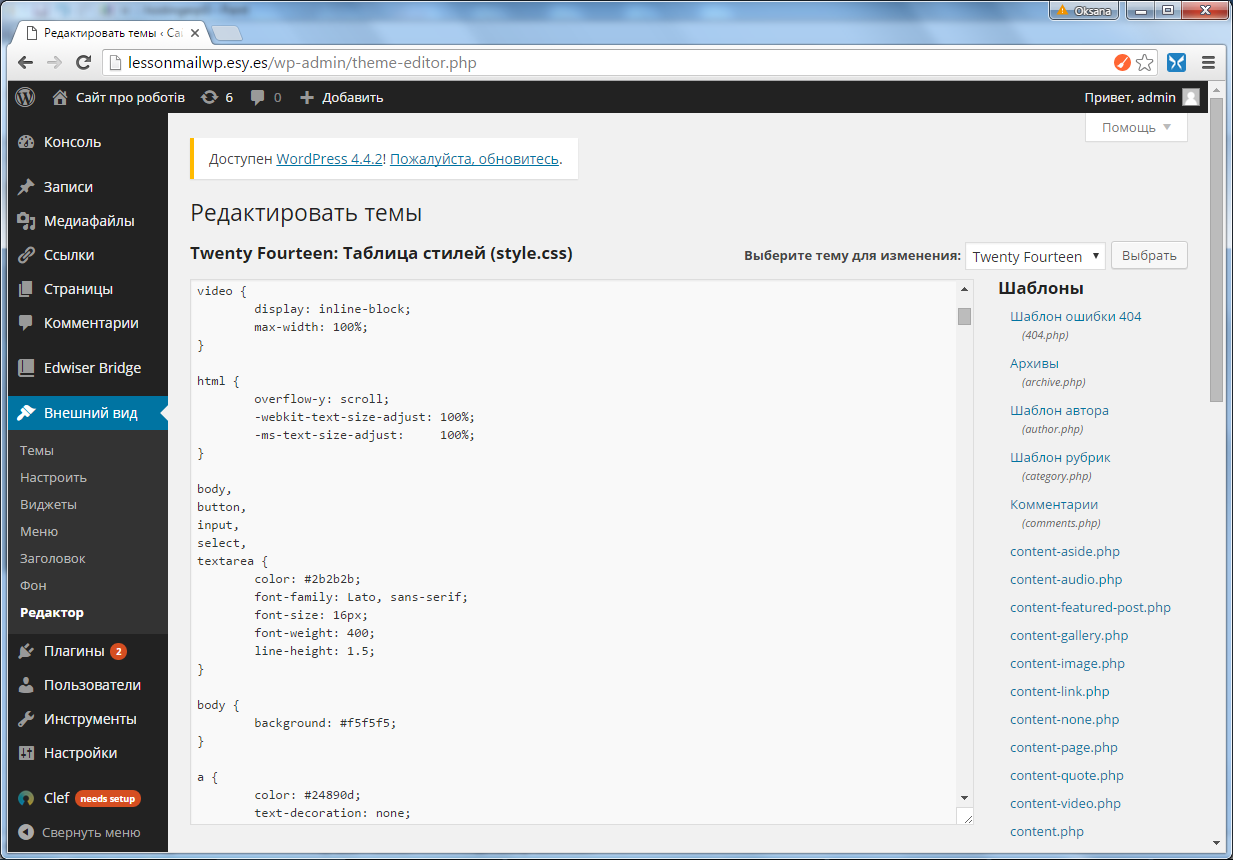📑 Майстерня WordPress
Майстерня (панель адміністрування) WordPress відкривається за посиланням, адреса сайту/wp-admin/index.php наприклад https://lessonmail.wordpress.com/wp-admin/index.php
Тут доступні більш докладні налаштування блогу та його елементів, а також є можливість встановлення додаткових компонентів.
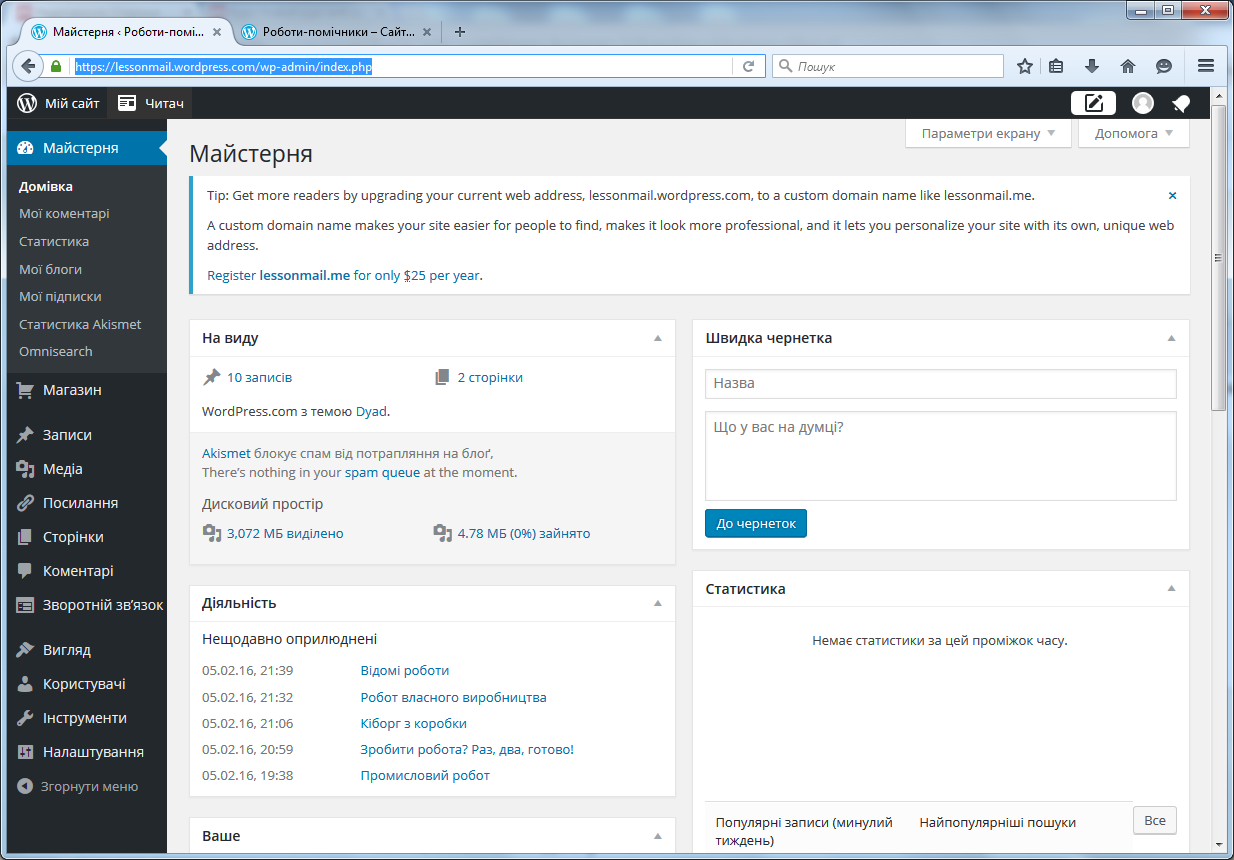
Так, розділ Майстерня містить загальну статистичну інформацію про блог та його відвідувачів.
Магазин доступний лише для платних користувачів - тут можна придбати додаткові шаблони оформлення, віджети та активувати отримання додаткових статистичних даних, корисних для просування сайту.
Розділ Записи містить усі дописи блогу та інструменти керування ними - можна змінювати вміст, дату публікації, редагувати категорії та позначки як для окремого допису, так і для блогу загалом.
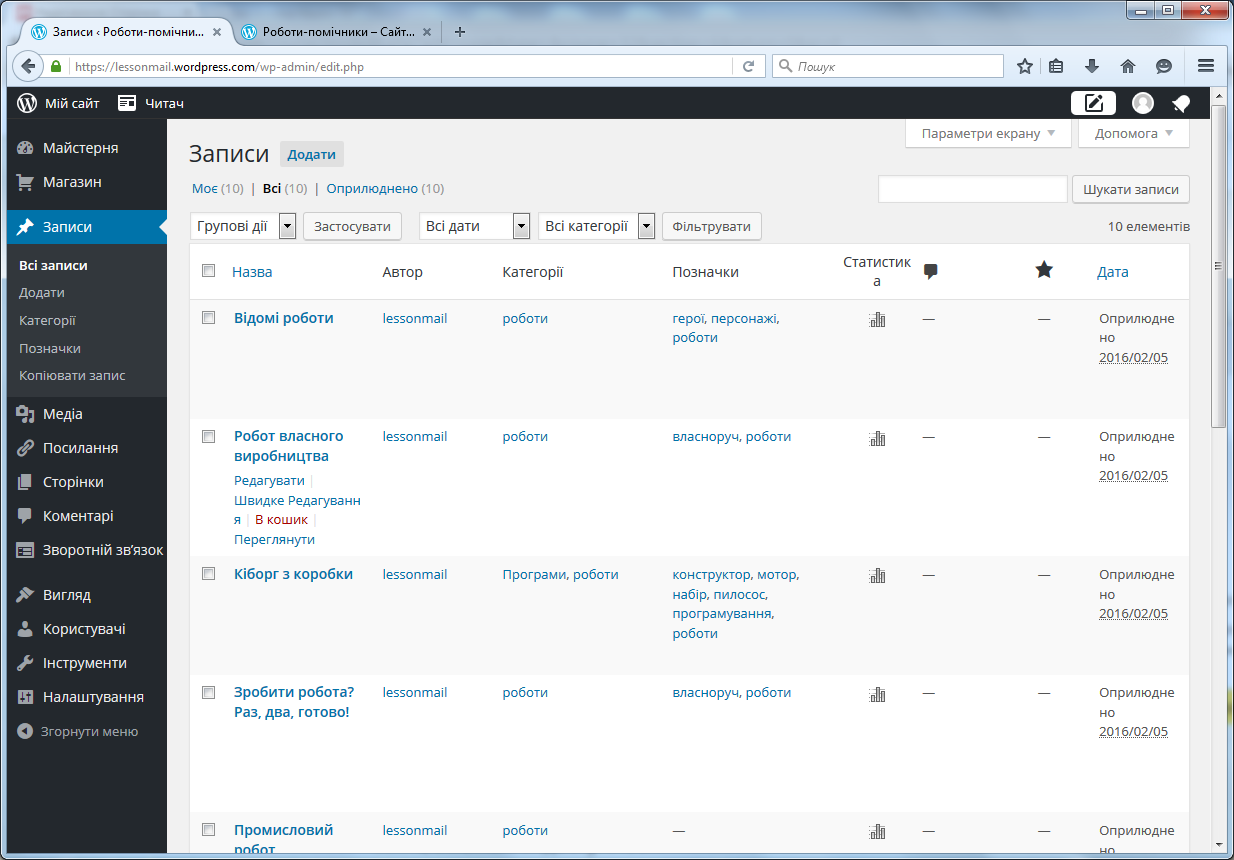
Розділ Медіа містить бібліотеку зображень сайту.
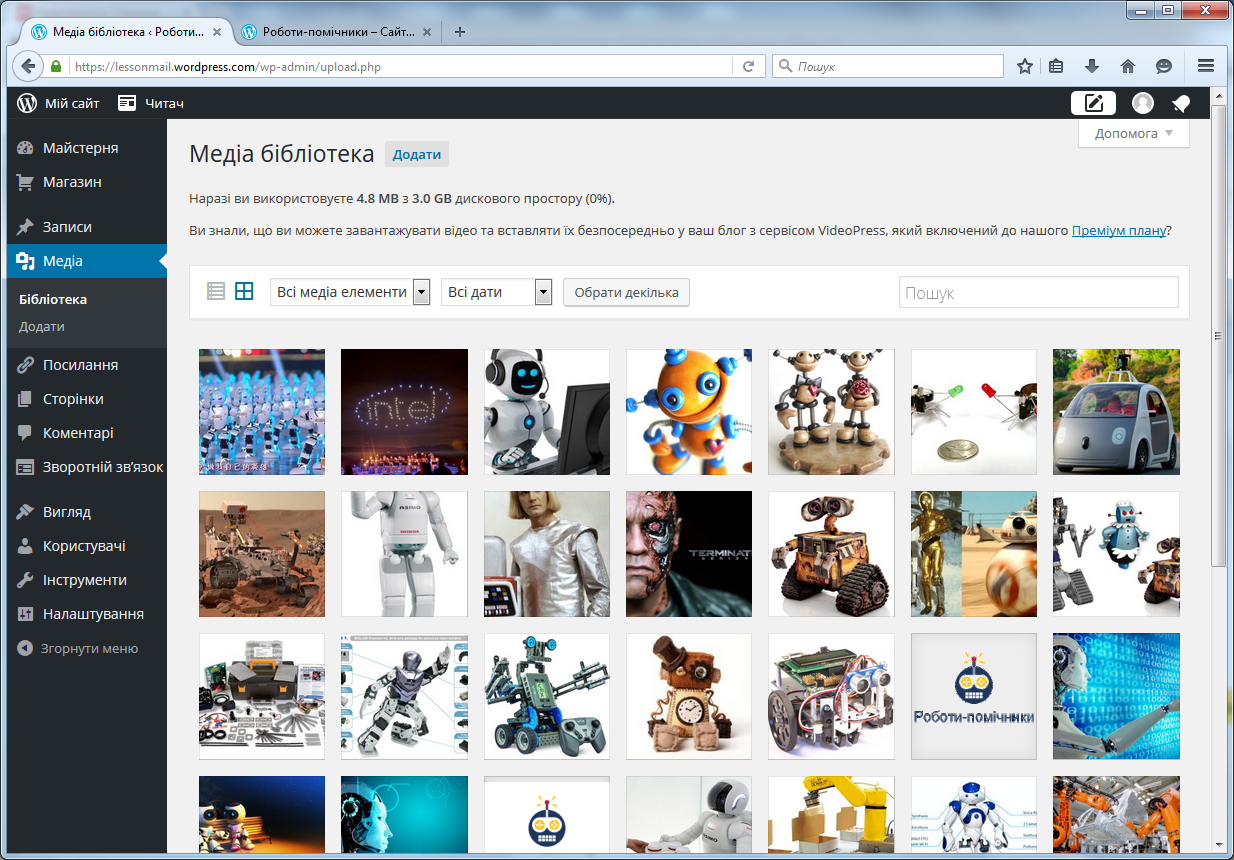
У розділі Сторінки можна переглянути та змінити сторінки сайту. У режимі швидкого редагування доступні лише налаштування сторінки, а звичайне редагування дозволяє змінювати її вміст.
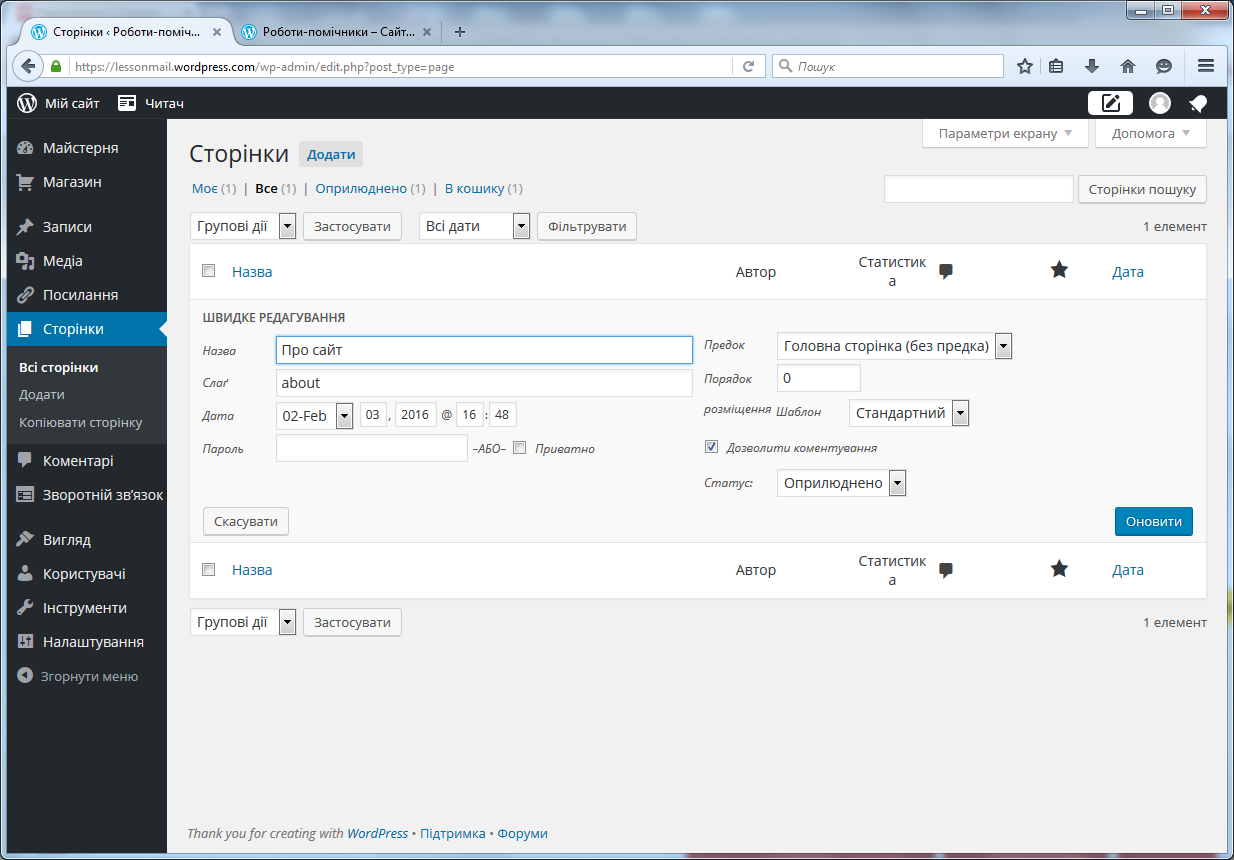
Розділ Коментарі дозволяє переглядати та схвалювати чи відхиляти коментарі, залишені до дописів блогу.
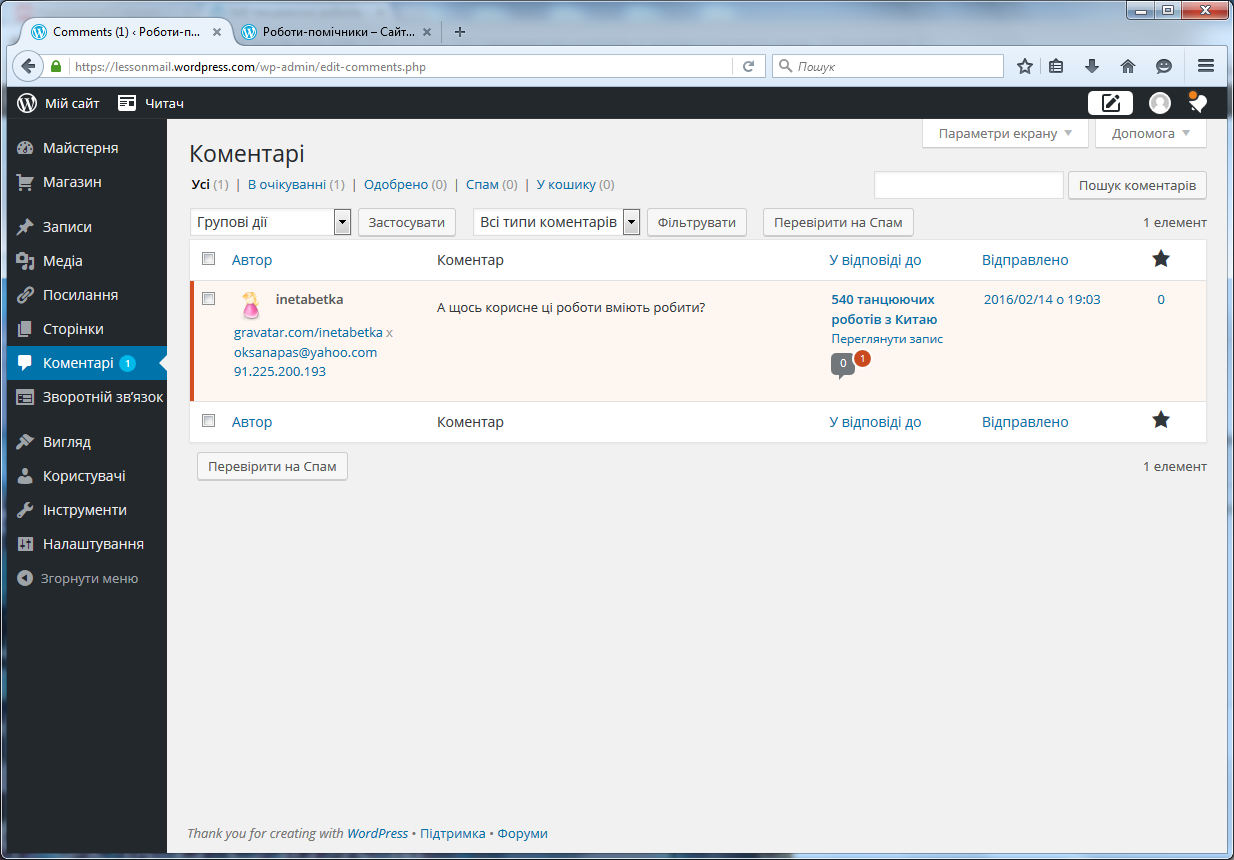
У розділі Зворотній зв'язок можна створити опитування для відвідувачів сайту (задати питання, варіанти відповідей, стиль показу) та переглядати результати такого опитування.
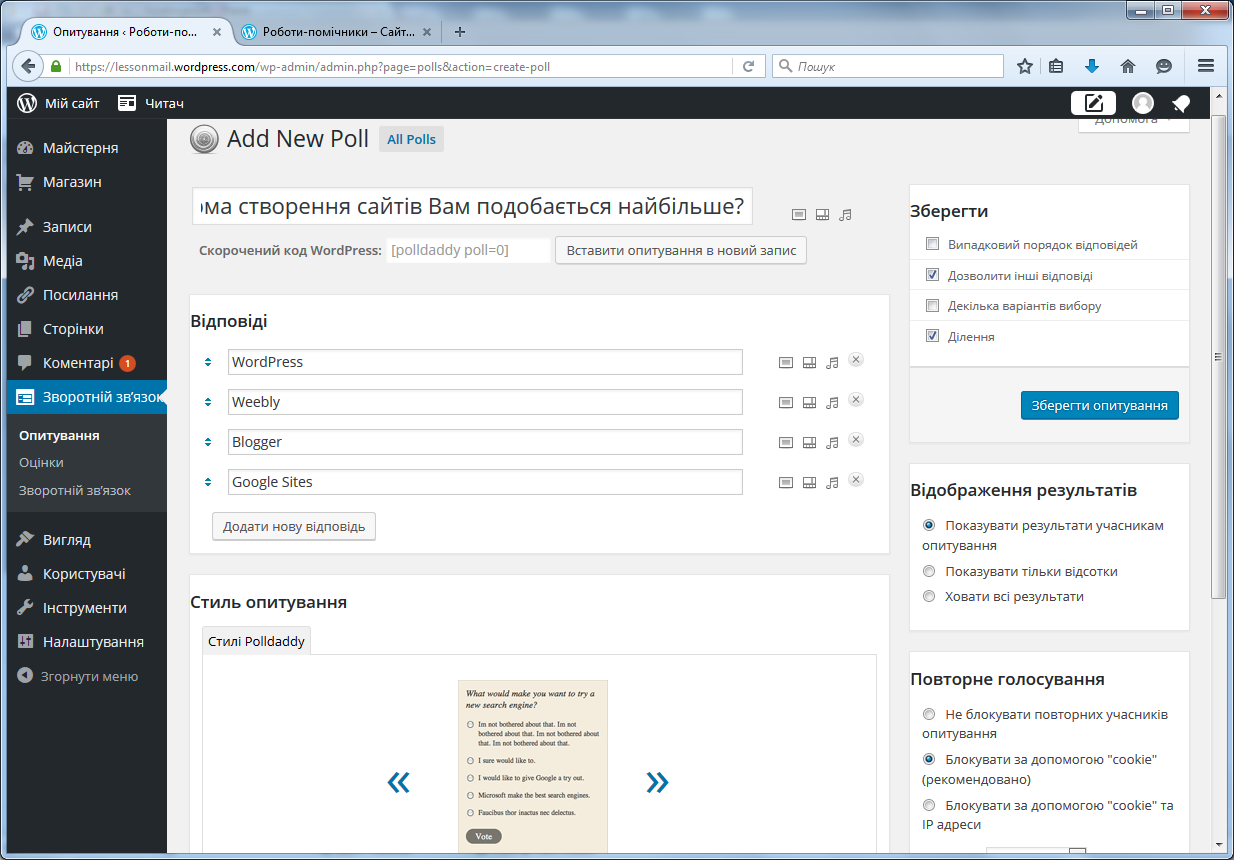
Розділ Вигляд стосується зовнішнього вигляду сайту, налаштувань теми, віджетів та меню.
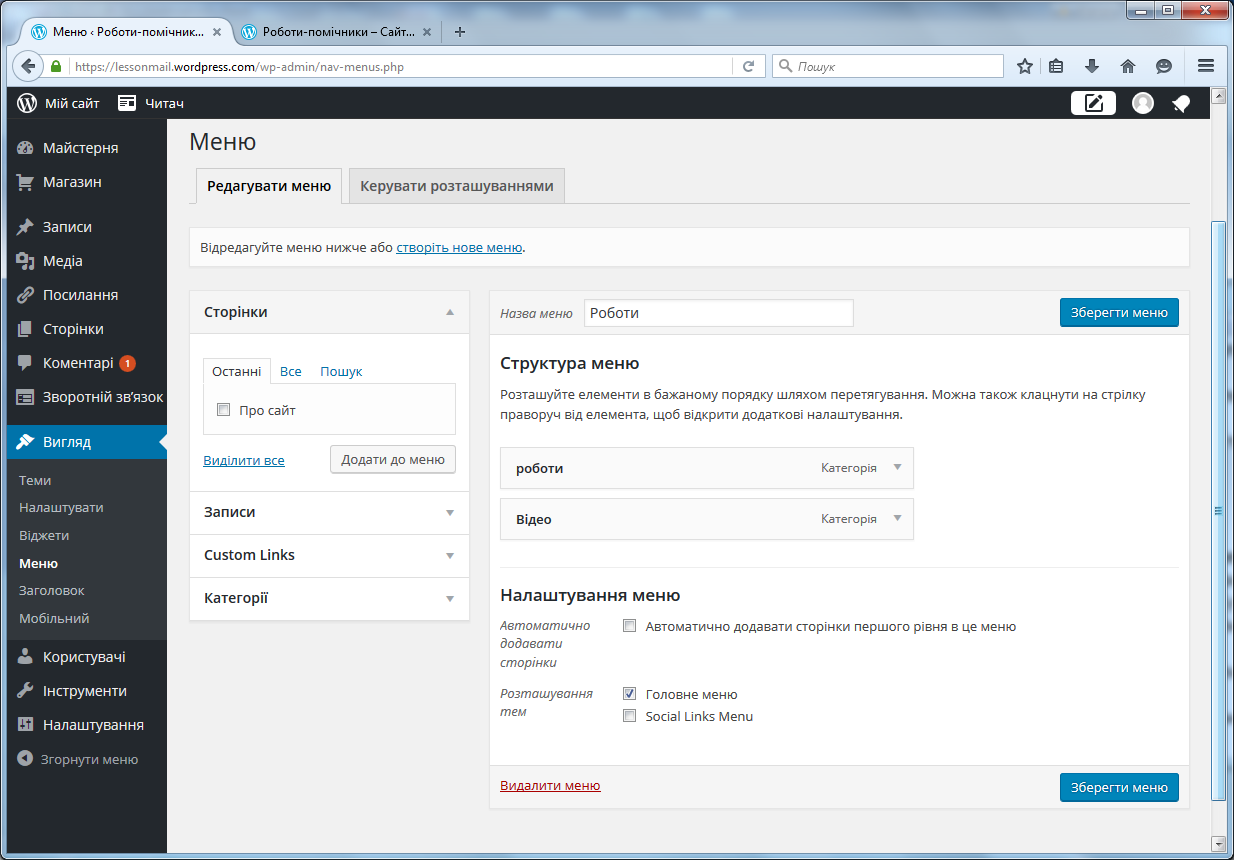
Розділ Користувачі дозволяє вказати кількох користувачів з правом редагування блогу: додавання дописів, схвалення коментарів тощо. Такі ролі можуть визначатись як помічник (може створювати та редагувати дописи, але не публікувати їх), автор (може створювати дописи, завантажувати зображення, редагувати та публікувати власні дописи), редактор (має доступ до всіх дописів, коментарів, категорій, тегів та посилань), підписник (користувач, який отримує сповіщення про оновлення блогу) та адміністратор (повний доступ). У такому разі над вмістом сайту може працювати ціла команда з різними рівнями відповідальності.
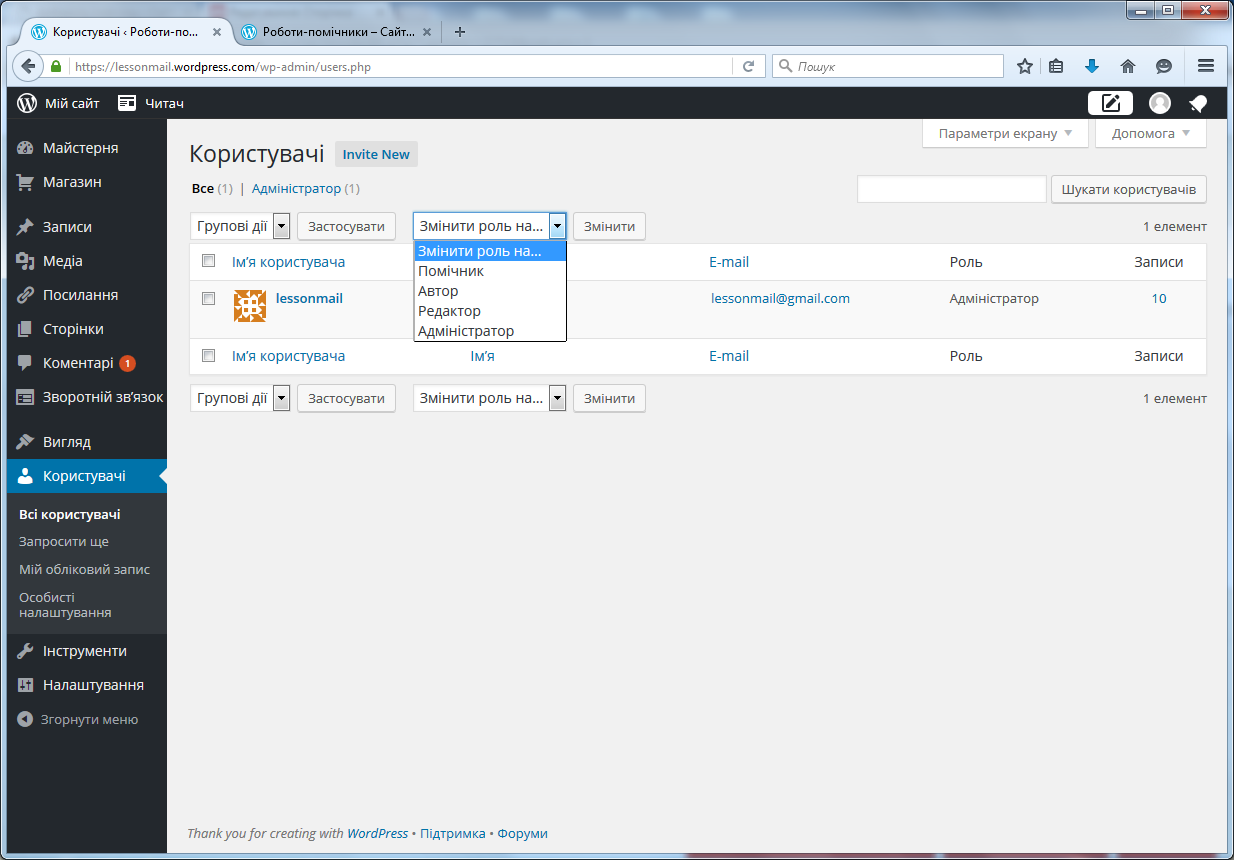
У розділі Інструменти можна виконати експорт сайту та, наприклад, завантажити отриманий xml-файл на хостинг з розгорнутим сервісом WordPress.
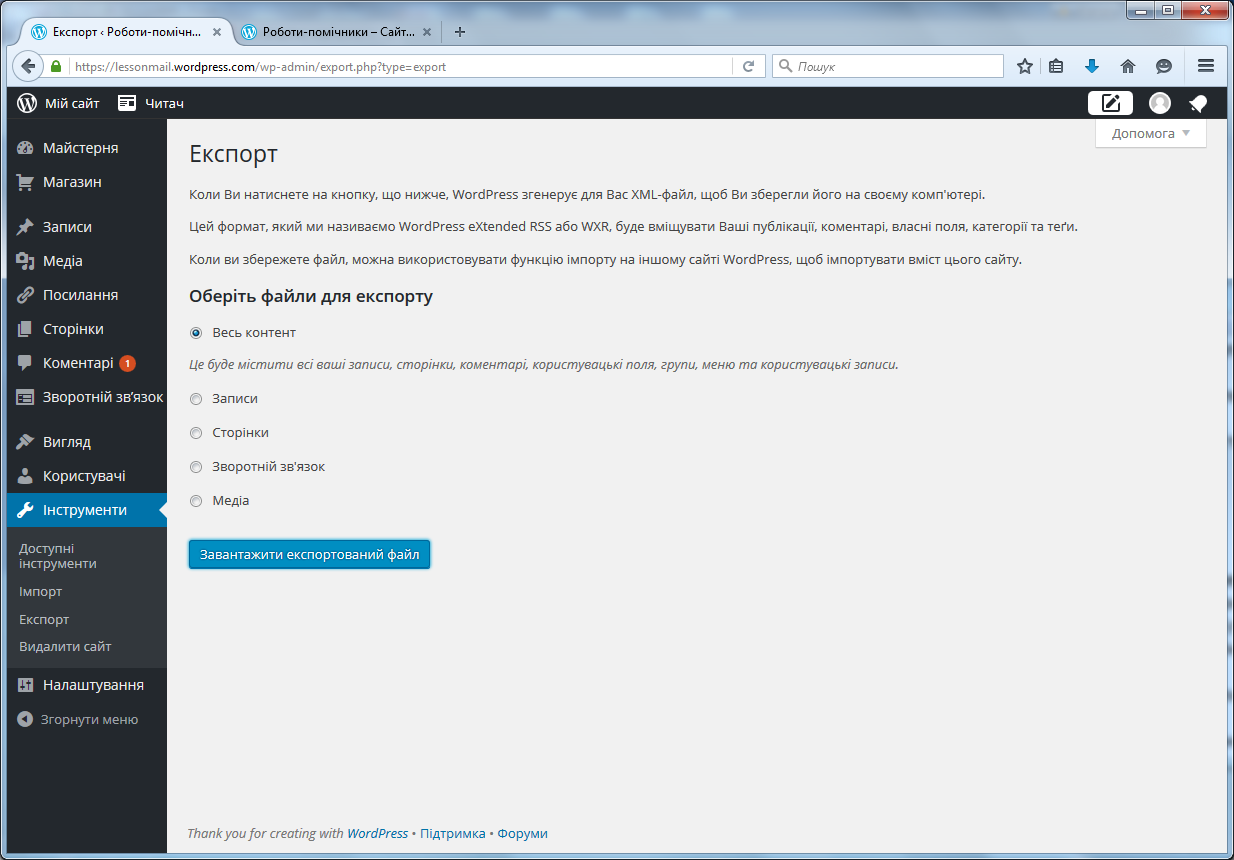
Відповідно на іншому обліковому записі можна виконати імпорт створеного xml-файлу.
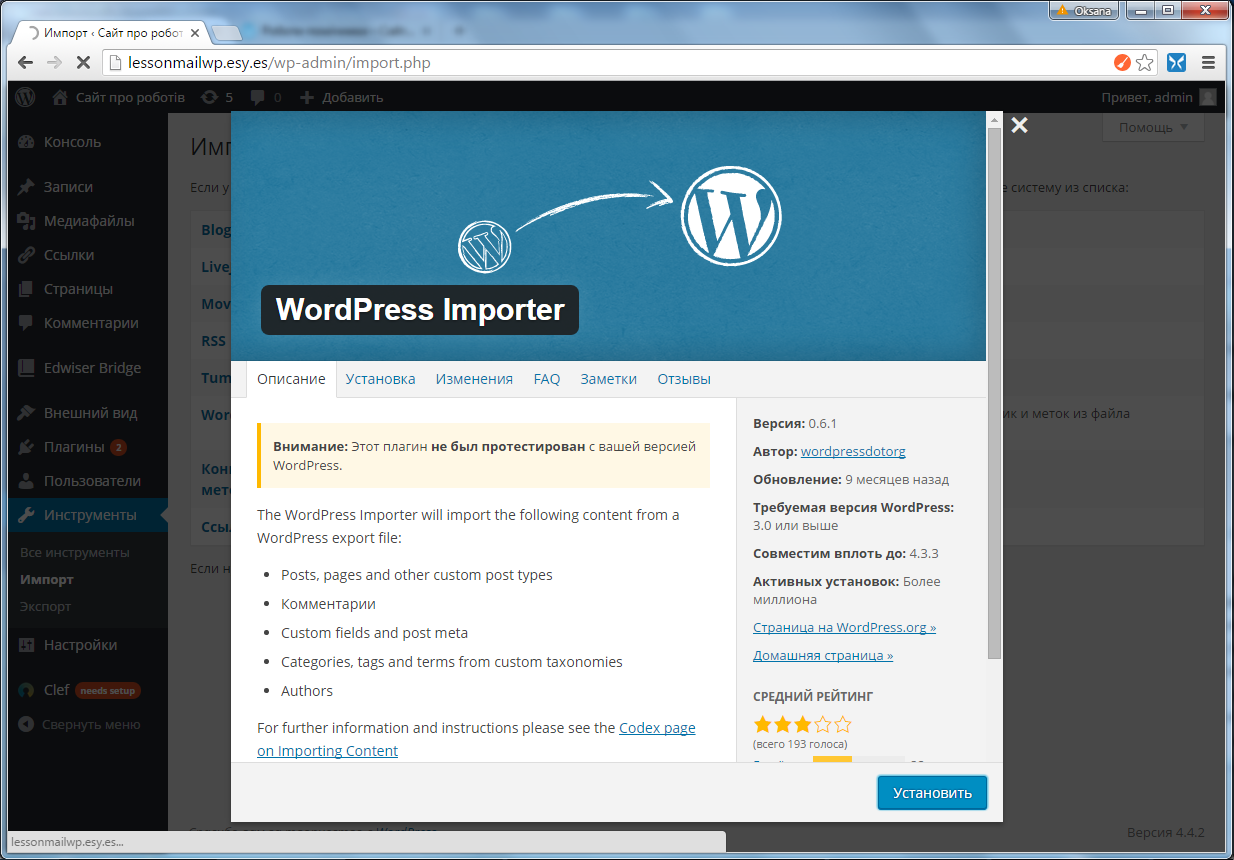
Виконавши кілька кроків імпорту, які передбачають вибір файлу та користувача, від імені якого буде здійснено публікацію дописів, можна отримати весь вміст блогу на своїй платформі, включно з дописами, сторінками, коментарями.
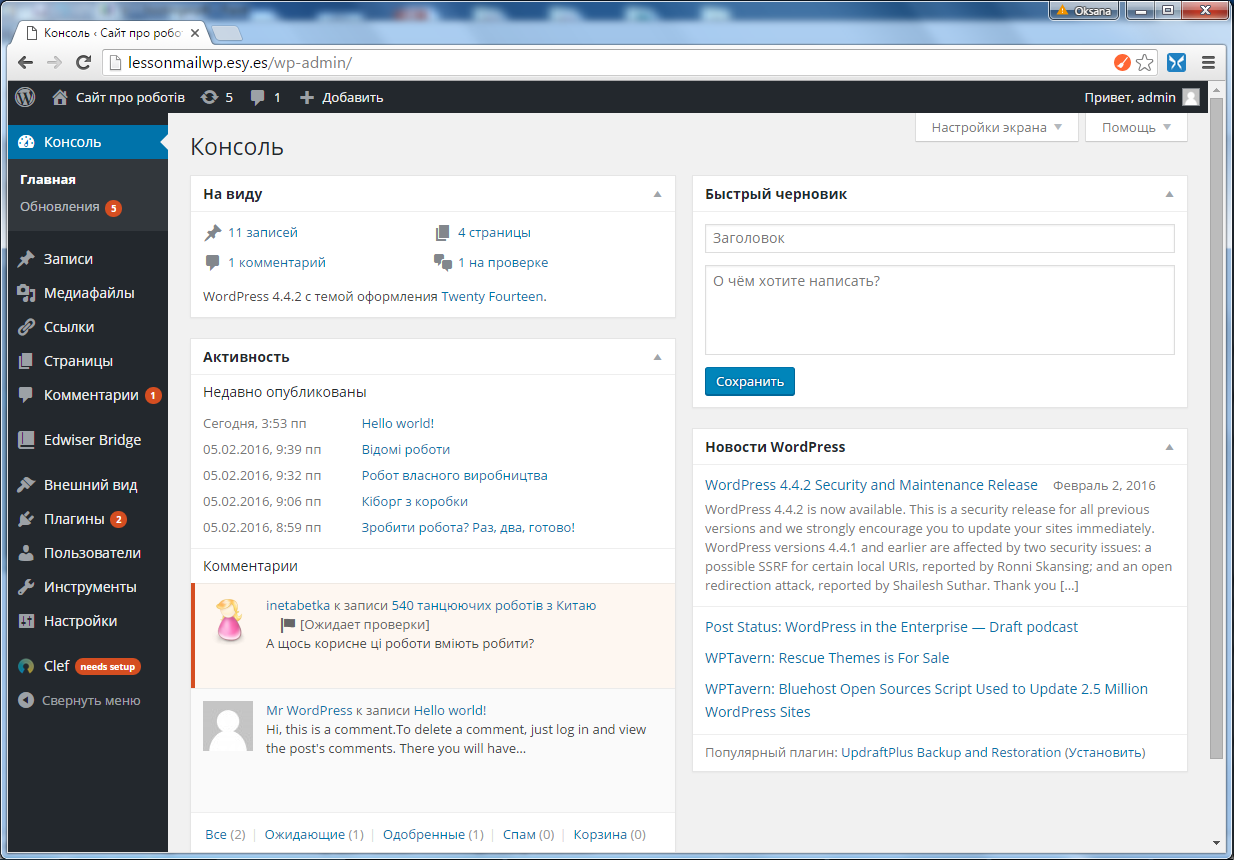
При цьому не буде імпортовано дизайн та всі його налаштування (http://lessonmailwp.esy.es/)
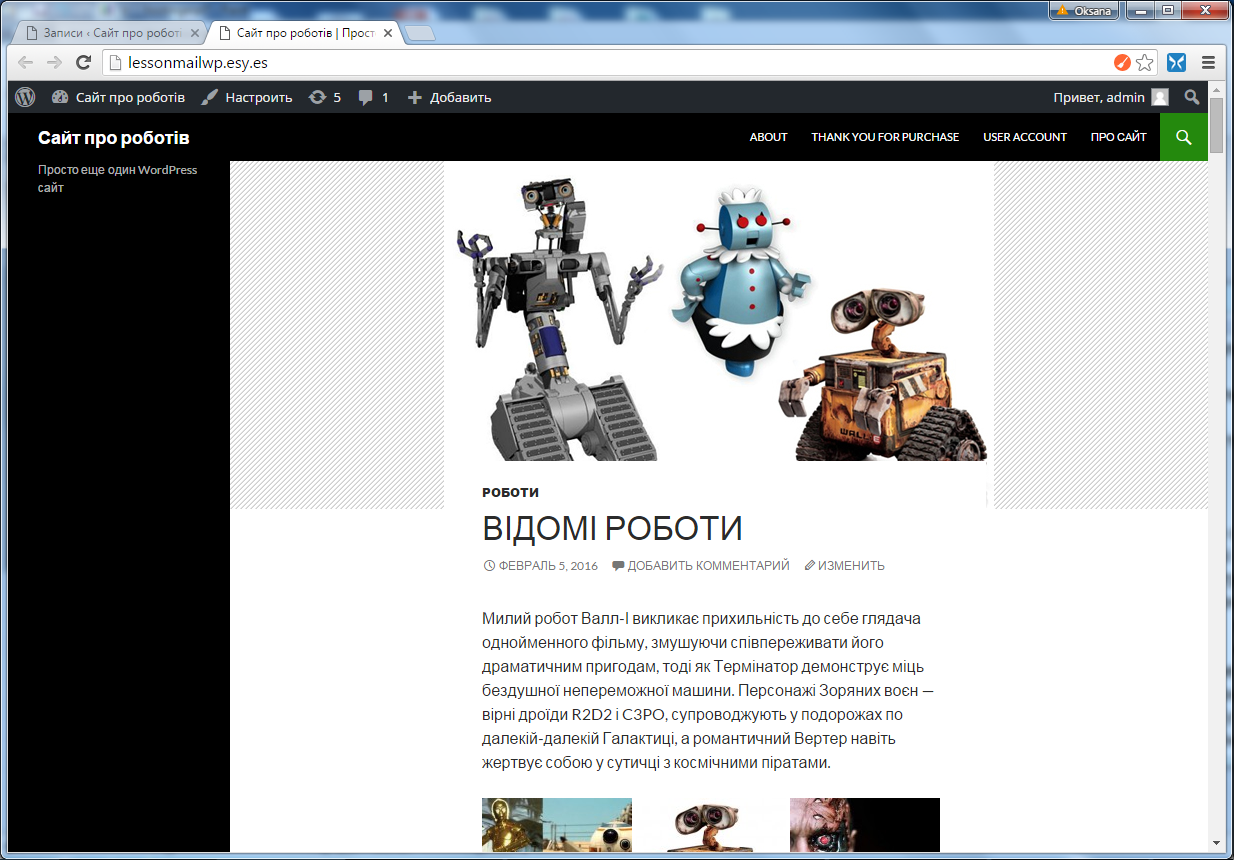
Адміністрування сайту на власному хостингу
Переважна більшість функцій пакету WordPress доступна на сервері http://wordpress.com/, тож адміністрування сайту на власному хостингу, наприклад http://www.hostinger.com.ua/, виконується за тими ж принципами, що описані вище. Проте в такому разі у панелі адміністрування з'являється ще один пункт - Плагіни. Тут можна переглянути встановлені додатки, а також вибрати і встановити інші. Наприклад, існують плагіни інтегрування різних систем керуванням вмістом (WordPress+Moodle), різноманітна аналітика статистики відвідувачів, системи коментарів та опитувань, додаткових блоків дизайну, шрифтів і т.д. - загалом їх тисячі, як безкоштовних, так і платних.
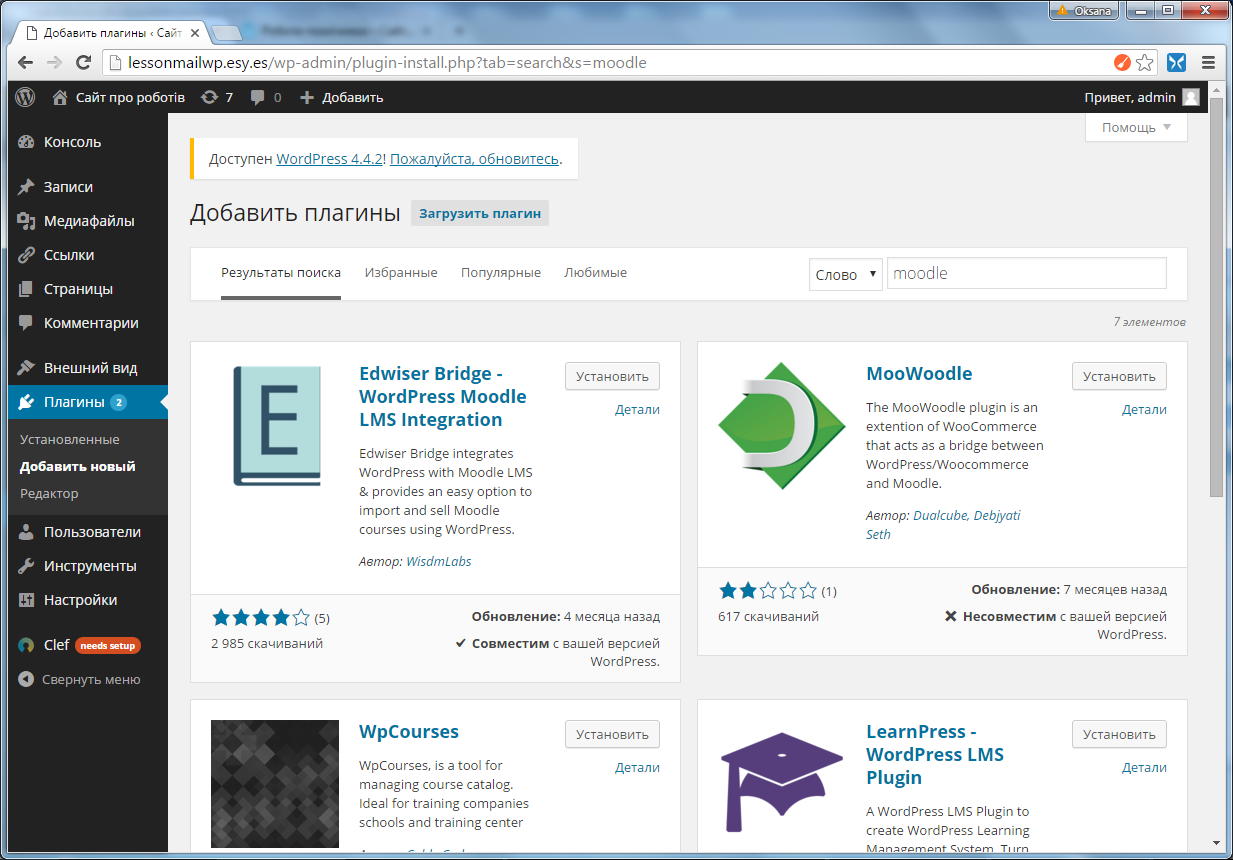
Процес встановлення плагіну досить простий (аналогічний вибору шаблону оформлення, проте потрібно зачекати деякий час поки плагін інсталюється), а конкретні налаштування залежать від можливостей обраного додатку.
Крім того, у власноруч встановленій системі WordPress існує можливість редагування стилів, що надає неймовірно гнучкі можливості налаштування зовнішнього вигляду сайту.